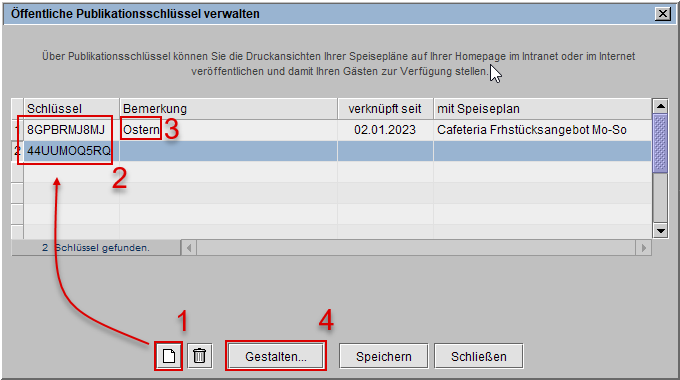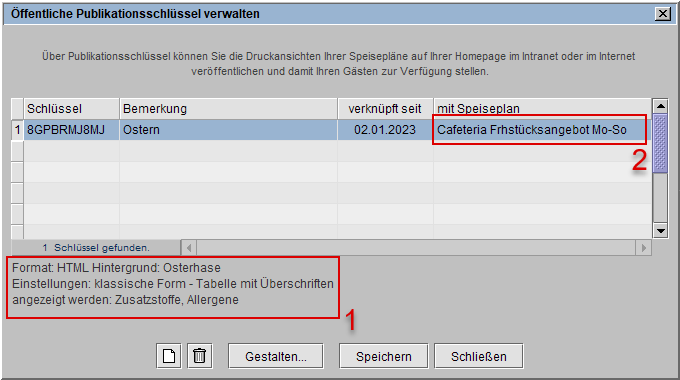![]()
Online - Hilfe sellymenue
Speiseplan
Publikationsschlüssel anlegen / verwalten
Aufruf
![]()
Sie öffnen den Dialog Speiseplan öffnen und markieren den Plan, den Sie veröffentlichen/publizieren möchten.
Mit Klick auf [Veröffentlichen...]
erhalten Sie den Dialog Speiseplan veröffentlichen.
Sie können auch einen oder mehrere Publikationsschlüssel anlegen, ohne sofort einen Zuordnung zu einem konkreten Speiseplan vorzunehmen. Das bedeutet, Sie legen sich zuerst einen Pool von verschiedenen Schlüsseln an.
Um einen neuen Publikationsschlüssel anzulegen bzw. vorhandenen zu verwalten, öffnen Sie mittels Schaltknopf (s. Markierung) den Dialog Öffentliche Publikationsschlüssel verwalten.
Publikationsschlüssel erzeugen
Sie erzeugen mit Klick auf
![]() (s. Markierung 1) einen bzw. mehrere
Publikationsschlüssel (s. Markierung 2) und geben optional eine
Bemerkung pro Schlüssel
(s. Markierung 3) ein.
(s. Markierung 1) einen bzw. mehrere
Publikationsschlüssel (s. Markierung 2) und geben optional eine
Bemerkung pro Schlüssel
(s. Markierung 3) ein.
Damit Ihr Speiseplan in der richtigen Form dargestellt wird, ob nun als
Tabelle oder Liste, mit Zusatzstoffen oder
Hintergrundbild, nutzen Sie die Möglichkeit
und klicken auf [Gestalten...] (s. Markierung 4).
Sie speichern den bzw. die Publikationsschlüssel über gleichnamige Schaltfläche.
Publikationsschlüssel mit Darstellungsparameter
Haben Sie für einen Publikationsschlüssel Darstellungsparameter definiert, werden diese, nach Auswahl des Schlüssels, unterhalb der Tabelle ausgegeben (s. Markierung 1).
Haben Sie bereits Publikationsschlüssel zu Ihren Speiseplänen zugeordnet, finden Sie zu jedem Schlüssel in der letzten Tabellenspalte die Information, welcher Schlüssel zu welchem Speiseplan gehört (s. Markierung 2).
Publikationsschlüssel entfernen
Möchten Sie einen Publikationsschlüssel aus sellymenue entfernen, markieren Sie den entsprechenden Schlüssel und nutzen das Symbol . Abschließend müssen Sie die Systemnachfrage bestätigen.
Sie beenden den Anlage- bzw. Verwaltungsvorgang über die Schaltfläche [Schließen], sind erneut im Dialog Speiseplan öffnen, markieren den Plan, den Sie veröffentlichen bzw. publizieren möchten und öffnen mit Klick auf [Veröffentlichen...] erneut den Dialog Speiseplan veröffentlichen.